Hinweis: Dieser Artikel hat seine Aufgabe erfüllt und wird bald zurückgezogen. Um Probleme vom Typ "Seite nicht gefunden" zu vermeiden, entfernen wir Links, die uns bekannt sind. Wenn Sie Links zu dieser Seite erstellt haben, entfernen Sie diese. Gemeinsam sorgen wir für funktionierende Verbindungen mit dem Internet.
Sie können ein neues Aufzählungszeichenformat für eine Liste erstellen, indem Sie die Aufzählungszeichen in Symbole oder Bilder oder den Schriftgrad und die Ausrichtung der Aufzählungszeichen ändern. Nachdem Sie die Anpassungen vorgenommen haben, können Sie die Einstellungen als Formatvorlage speichern und diese immer wieder verwenden.
Erstellen eines Aufzählungszeichenformats mithilfe von Symbolen
-
Wählen Sie den Text oder die Liste mit Aufzählungszeichen aus, für den bzw. die Sie ein Aufzählungszeichenformat mithilfe von Symbolen erstellen möchten.
-
Klicken Sie auf der Registerkarte Start auf den Pfeil neben Aufzählungszeichen, und klicken Sie dann auf Neues Aufzählungszeichen definieren.
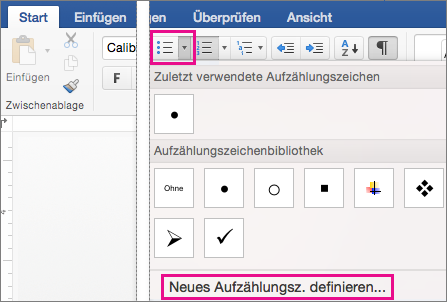
-
Klicken Sie auf Aufzählungszeichen, und klicken Sie dann auf das zu verwendende Symbol im Dialogfeld Symbol.
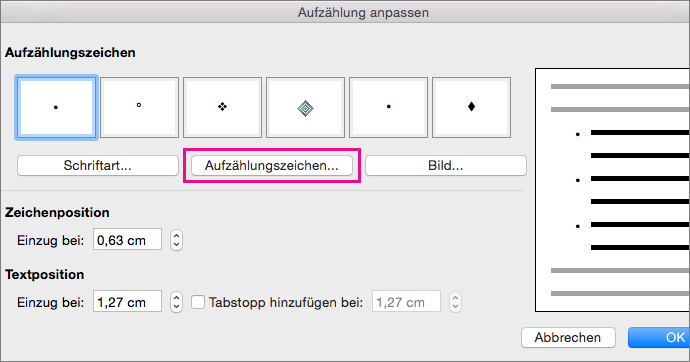
-
Klicken Sie auf OK, und klicken Sie dann erneut auf OK, um das Aufzählungszeichenformat zu speichern.
Erstellen eines Bildaufzählungszeichen-Formats
-
Wählen Sie den Text oder die Liste mit Aufzählungszeichen aus, für den bzw. die Sie ein neues Bildaufzählungszeichen-Format erstellen möchten.
-
Klicken Sie auf der Registerkarte Start auf den Pfeil neben Aufzählungszeichen, und klicken Sie dann auf Neues Aufzählungszeichen definieren.
-
Klicken Sie auf Bild, und navigieren Sie dann zu dem Bild, das Sie als Aufzählungszeichen verwenden möchten, und klicken Sie dann auf Einfügen.
-
Überprüfen Sie die Darstellung des Bildaufzählungszeichens, und klicken Sie zum Hinzufügen auf OK.
Erstellen eines Aufzählungszeichenformats mit einer anderen Schriftart
-
Markieren Sie den Text oder die Aufzählung, der/die geändert werden soll.
-
Klicken Sie auf der Registerkarte Start auf den Pfeil neben Aufzählungszeichen, und klicken Sie dann auf Neues Aufzählungszeichen definieren.
-
Um die für das Aufzählungszeichenformat zu verwendenden Schriftarteigenschaften zu ändern, klicken Sie auf Schriftart, und wählen Sie dann die gewünschten Einstellungen auf den Registerkarten Schriftart undErweitert aus:
-
Auf der Registerkarte Schriftart können Sie die Schriftart, den Schriftschnitt, den Schriftgrad, die Farbe, Unterstreichung, Unterstreichungsfarbe und Effekte für das Aufzählungszeichen ändern.
-
Auf der Registerkarte Erweitert können Sie den Zeichenabstand und erweiterte Typografiefeatures ändern.
-
-
Klicken Sie auf OK, und klicken Sie dann erneut auf OK, um das Schriftartformat zu speichern.
Erstellen eines Aufzählungszeichenformats mit einer anderen Ausrichtung
-
Markieren Sie den Text oder die Aufzählung, der/die geändert werden soll.
-
Klicken Sie auf der Registerkarte Start auf den Pfeil neben Aufzählungszeichen, und klicken Sie dann auf Neues Aufzählungszeichen definieren.
-
Verwenden Sie unter Aufzählungszeichenposition in dem Feld Einzug bei die Pfeile, um einen Wert für die Position auszuwählen, an der die Aufzählungszeichen eingezogen werden sollen.
-
Verwenden Sie unter Textposition in dem Feld Einzug bei die Pfeile, um einen Wert für die Position auszuwählen, an der der Text eingezogen werden soll. Wenn Sie einen Tabstopp hinzufügen möchten, geben Sie die Tabstoppposition in Tabstopp hinzufügen bei ein.
-
Klicken Sie auf OK, um die Ausrichtung der Aufzählungszeichen zu speichern.










